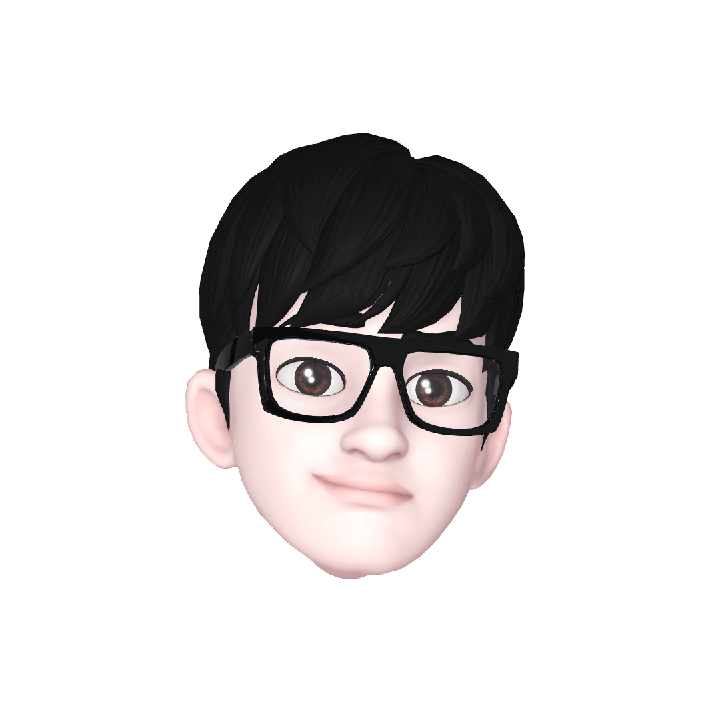워드프레스를 하시는 분들이라면 구글을 타겟팅 하실겁니다.
구글 포함 검색엔진에 빠르게 색인되는게 무엇보다 중요합니다.
검색엔진들은 색인된 문서를 기준으로 평가해서 노출 시키기 때문입니다.
하지만 글을 생성 할 때마다 색인요청하는 것도 힘들고.
내가 쓴 글을 봇이 와서 수집을 해가지 않는다면?
검색엔진이 나의 새로운 문서를 알아 차리는데 며칠, 혹은 몇 달이 걸릴 수 있습니다.
이런 상황이 지속된다면 내 블로그에는 아무도 오지 않을 것입니다.
API를 활용하면 내가 글을 신규로 발행하거나, 수정할 때 자동으로 색인요청을 할 수 있습니다.
한 번 설정해 두면 따로 만질 필요가 없으니까 해두시면 반드시 도움이 될 것입니다.
이 글을 잘 읽고 적용하시면,
네이버,구글,빙! 이 모든 포털에 내 포스팅을 실시간으로 크롤링 요청할 수 있습니다.
설정을 마쳤다면, 여러분들은 이제 양질의 콘텐츠만 생성하시면 됩니다.
(사실상 제일 어려운 부분 입니다.)
구글 API 활용을 위한 사전작업
구글 API를 활용하기 위해서는 구글 클라우드에 가입해서 API키를 발급받아야 합니다.
구글 클라우드 플랫폼에 가입하고 API키를 발급 받는 방법은 아래 포스팅을 참고하시기 바랍니다.
관련글 : 워드프레스 구글서치콘솔 자동 색인 방법
위 글은 제가 작성한 것은 아니고, 구글에서 찾은 글 입니다.
클라우드 플랫폼 설정 부분만 확인하시면 됩니다.
해당 글의 안내에 따라서 API키를 발급받아서 준비해주세요.
키를 발급 받았다면, 서치콘솔에가서 반드시 사용자 추가 까지 해야 합니다!
간혹 사용자 추가를 안하는 경우가 있어서 반드시 확인해주세요!
여담으로…
제가 API키 발급받는 내용의 포스팅을 직접 작성할까 했는데,
이미 이런 방법적인 글들은 많이 있습니다.
제가 또 생성하는건 무의미 하다 판단이 되서…
사실은 귀찮은거죠!
워드프레스 플러그인 설치하기
구글 클라우드 플랫폼에서 프로젝트를 만들고, 서비스 계정을 잘 만드셨나요?
잘 만드셨다면 JSON 파일로 키를 생성하셨을겁니다.
다시한번 구글 서치콘솔에서 사용자 추가까지 잘 했는지 체크해보세요.
모든 단계를 완료 했다면,
자신의 워드프레스에 접속해서 플러그인을 다운로드 받아야 합니다.
플러그인-새로추가 부분으로 이동해서 INDEXNOW를 검색해보세요.
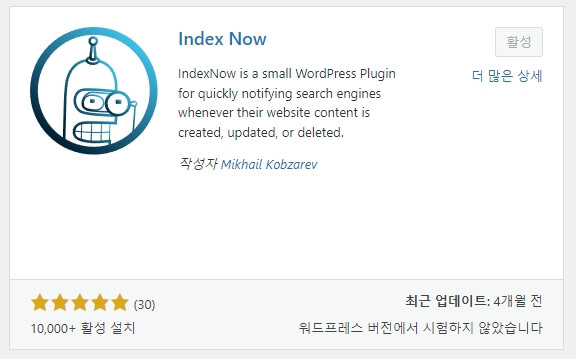
동일한 이름의 플러그인들이 있는데요.
위 사진처럼 생긴 플러그인이 있습니다. 이것을 설치하고 활성화 시켜주세요.
정상적으로 활성화가 됐다면, ADMIN 페이지 왼쪽에 INDEXNOW 메뉴가 생겼을 겁니다.
그러면 INDEXNOW를 누르면 설정하는 페이지로 이동합니다.
인덱스 나우 설정하기
아래 나오는 그림과 내용을 참고해서 플러그인 설정을 해보시기 바랍니다.
제가 설정한 방법을 참고 하시고, 개개인 특성에 맞게 설정하시면 됩니다.
일반
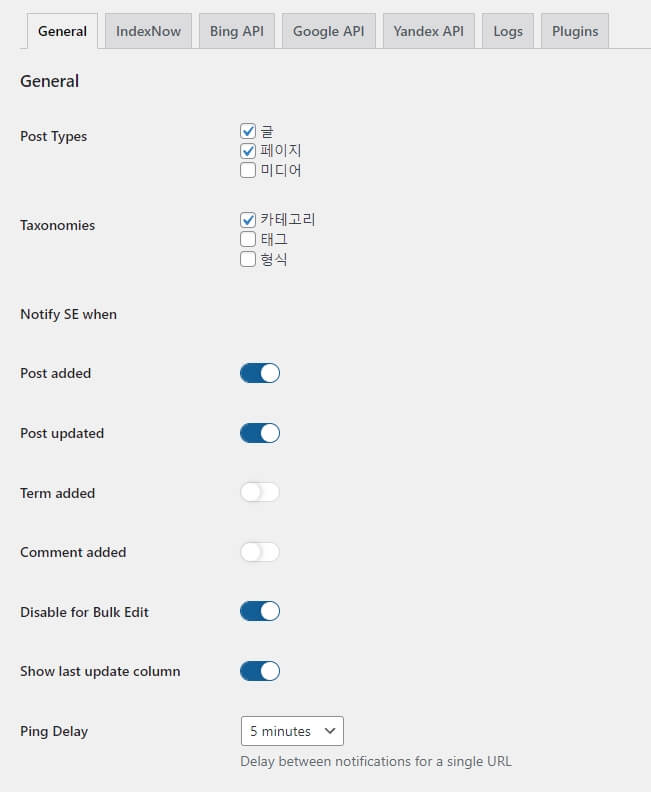
가장 먼저 나오는 부분은 제네럴 입니다. 일반 설정 부분인데요.
저는 글이랑 페이지 변동시 API를 요청하게 했습니다.
그리고 중간 부분에 NOTIFY를 보시면
postadded, post updated가 있습니다. 저는 두 부분 다 체크했습니다.
포스트가 새로 추가되거나, 업데이트 될 때 색인요청을 하는 것입니다.
새로운 글은 당연히 알려야 하고, 글을 수정하면 수정된 내용을 빠르게 반영할 수 있습니다.
핑 딜레이의 경우 기본적으로 1분으로 되어 있을텐데요.
저는 그냥 5분으로 변경 했습니다.
너무 자주 요청하면 API 특성상 오류가 발생할 수 있을거 같아서요.
개인적인 생각입니다!
INDEXNOW
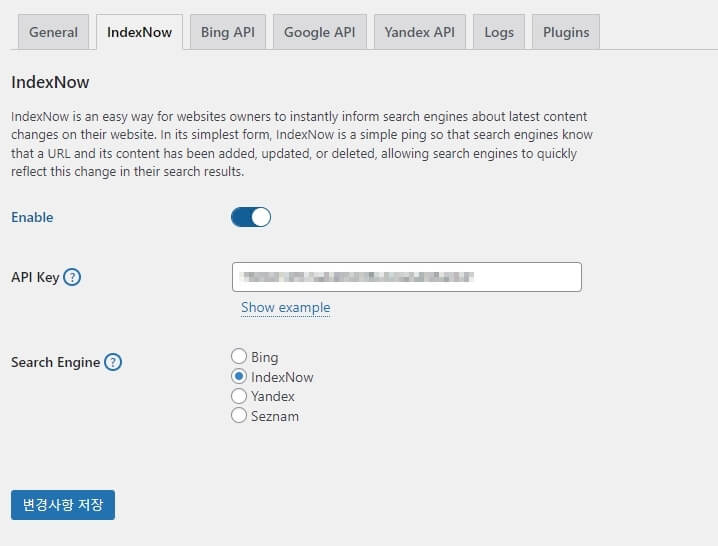
아마 처음이라면 ENABLE이 꺼져 있을 겁니다. 활성화 시켜주세요.
API키값은 변경 안하셔도 됩니다.
서치엔진의 경우 INDEXNOW로 체크해주세요.
여기서 INDEXNOW가 먼지 설명을 드리면 상당히 길어지니까요!
위 링크를 클릭해서 공식사이트 내용을 몇 줄 읽어보시면 바로 이해가 가실겁니다!
쉽게 말하면 최신 콘텐츠 변경 사항을 즉시 반영해주는 방법 입니다!
원래는 빙,얀덱스를 지원했는데요. 최근 쌩뚱맞게? 네이버에서 지원을 해줬습니다!
네이버 INDEXNOW가 생기면서 조금 더 편리하게 글쓰기에 전념할 수 있습니다.
✅ 23.9.5일 기준
제가 소개해드린 플러그인의 경우 아직 네이버 indexnow를 지원하지 않고 있습니다.
다음 버전에서 네이버도 지원을 할 예정이라고 합니다!
정식적으로 업데이트가 되면 별도 설정없이 바로 적용 가능해집니다!
업데이트 예정일은 23.9.5일 이라고 합니다!
해당 날짜 이후에 이 포스팅을 읽으신다면, 이미 적용됐을겁니다.
빙 API
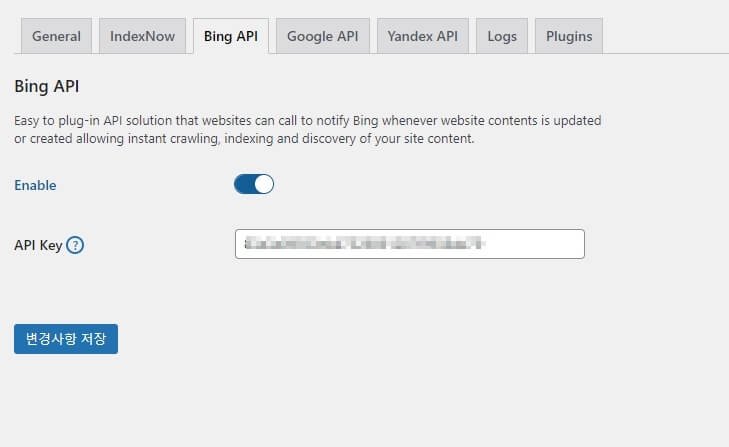
빙 웹마스터 툴에서 API키를 확인해서 넣어주시면 됩니다.
활성화 꼭 해주시구요!
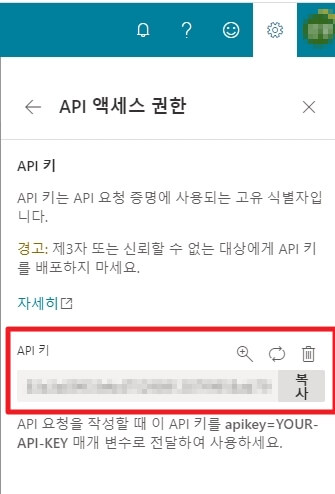
빙 API의 경우 빙웹마스터툴에 접속해서 로그인 해주세요.
그리고 우측 상단에 톱니바퀴 모양을 클릭하시면 확인 가능합니다.
여담으로, 빙웹마스터툴을 이용하지 않았다면,
회원가입하고 원클릭으로 모든 세팅이 가능합니다.
구글 서치콘솔이랑 연동이 되기 때문에 별다른 설정할 필요 없어요.
회원가입하고 그대로 데이터를 가져올 수 있습니다.
구글 API
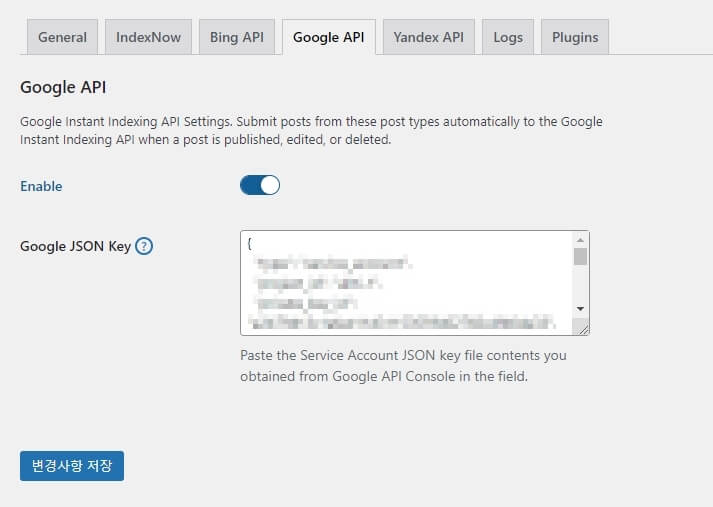
구글 API 키의 경우 JSON 파일로 받은거 기억하시나요?
그것을 메모장으로 열어서 안에 내용을 그대로 복사해서 붙여넣기 해주시면 됩니다.
LOG 설정
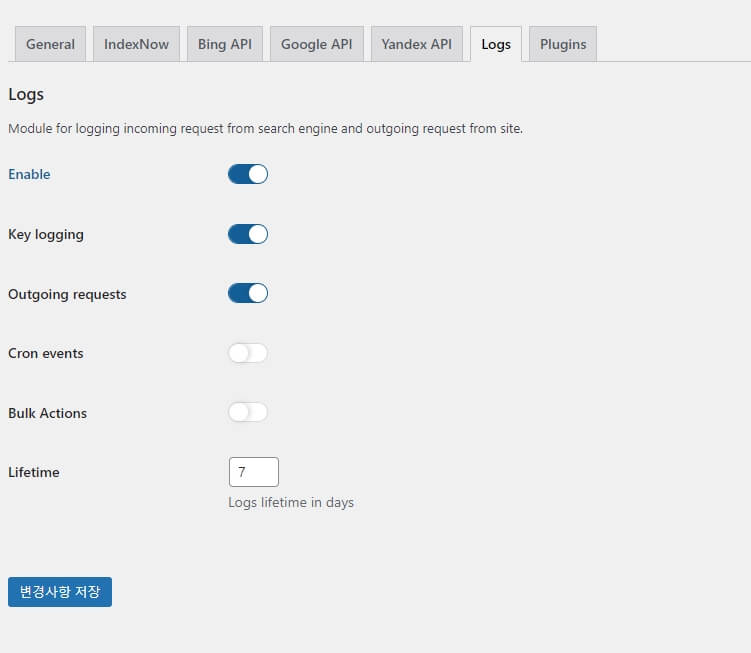
중요한 부분은 아니지만, 간혹 로그에 아무 기록이 없어서 API가 작동 안하는거 아닌가? 생각하시는 분들이 계십니다.
맨 아래 로그 라이프타임을 변경해보세요. 저는 7일로 해놨습니다.
그러면 기록을 저장해서 작동상태를 확인할 수 있습니다.
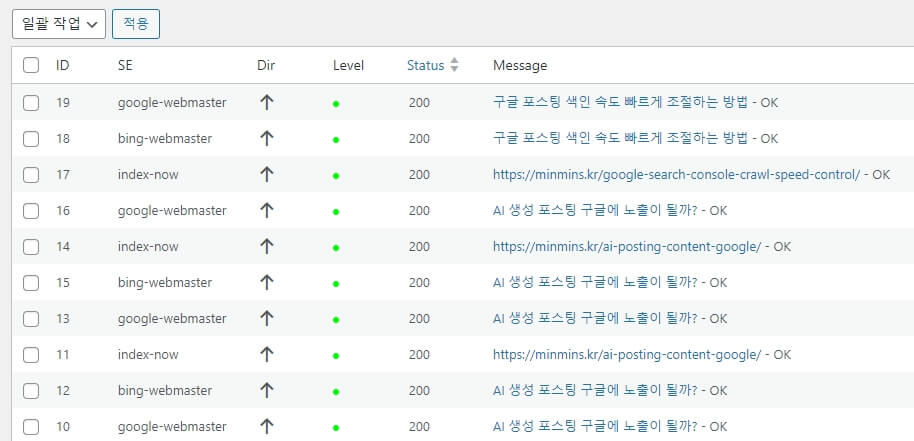
이렇게 STATUS부분이 200으로 뜨면 정상적으로 요청이 된 것입니다.
빙의 경우 처음에 등록한 경우라면 하루 URL 요청수량이 100개인가 그럴겁니다.
100개를 초과하면 서버오류가 뜰 수 있으니 참고해주세요.
구글 API도 하루 요청 제한 수량이 있습니다. 구글 공식문서에 따르면 200 입니다.
유료계정을 통해서 더 늘릴 수 있지만, 굳이 안하셔도 충분히 무료로 이용이 가능합니다.
여러 사이트도 적용 가능
지금 세팅한 방법을 잘 기억해서, 여러 사이트에 그대로 적용가능합니다.
API키 바꿀 필요 없구요. 동일한 키로 등록하면 됩니다.
구글의 경우 서치콘솔에서 사용자 추가 하는거 잊지 마시구요.
여러 사이트에 적용하는 경우 하루 요청량 꼭 확인해주세요.
이렇게 API를 활용하면 여러 검색엔진에 최신 생성글, 최신 반영사항을 즉각적으로 알릴 수 있습니다.
구글봇 크롤링 속도 조절하기
구글봇이 내 사이트에 자주오게 설정할 수 있습니다.
위에서 소개해드린 API설정 이후에 추가적으로 작업을 해주시면 더 좋을 것이라 생각됩니다.
관련글 : 구글 포스팅 색인 속도 빠르게 조절하는 방법
역시나 설정하는 것은 크게 어렵지 않습니다!
한번 설정 해두면 당분간 신경쓰지 않을 수 있으니까 포스팅에 전념할 수 있습니다.